Ruído, granulação ou oscilação de pixel podem degradar significativamente a qualidade do vídeo. Na edição de vídeo, você definitivamente precisa de uma ferramenta eficaz para remover ruídos e esse tipo de imperfeição. Ao procurar uma solução de redução de ruído em algumas comunidades e fóruns on-line relacionados à edição de vídeo, você poderá obter o Vídeo legal recomendação. Este artigo explica o que é o plugin Neat Video, seu preço, recursos e outras informações associadas. Além disso, mostrarei como reduzir o ruído com ele.
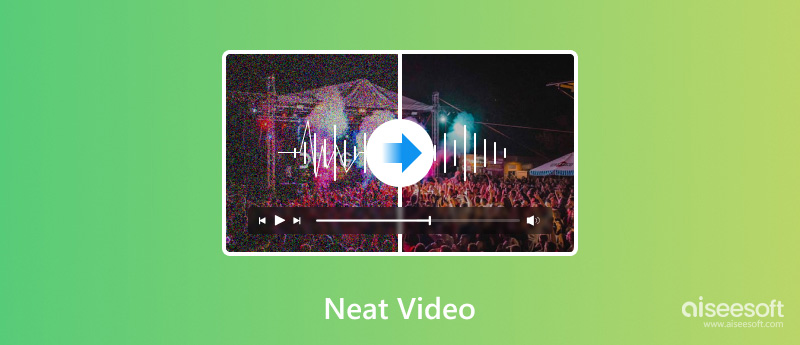
Vídeo legal é um poderoso plug-in de filtro de vídeo usado principalmente para remover ruído, granulação, cintilação e outras imperfeições. Ele pode funcionar como um complemento para oferecer suporte a softwares populares de edição de vídeo para redução de ruído, como Adobe Premiere Pro, DaVinci Resolve, Final Cut Pro e muitos outros. O Neat Video pode analisar os padrões de ruído em seu vídeo e removê-los de forma inteligente. Mais importante ainda, o processo de remoção de ruído não sacrifica a qualidade do vídeo original e os detalhes essenciais da imagem.
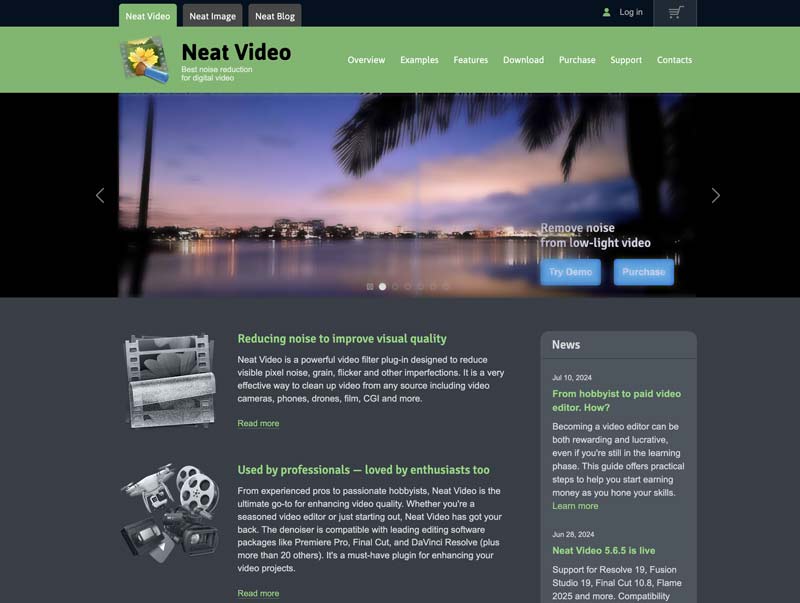
O Neat Video pode aprimorar vídeos de qualquer fonte, incluindo a câmera do seu telefone, câmeras digitais, DSLRs, sintonizadores de TV, imagens VHS e até materiais CGI. Ele afirma ter os algoritmos de redução de ruído mais avançados do setor. Isso garante que você possa limpar com precisão clipes barulhentos usando-o.
Como mencionei acima, o Neat Video foi especialmente projetado para redução de ruído. Ele pode eliminar efetivamente o ruído do vídeo, mantendo os detalhes da imagem original. Este plug-in pode lidar com ruídos causados por vários fatores. Seu site oficial lista vários problemas principais, incluindo ruído de pixel visível criado por sensores de imagem, cintilação causada por condições de pouca luz, áreas pixeladas encolhidas pela compressão de vídeo, granulação, poeira e arranhões encontrados em filmes digitalizados e muito mais.
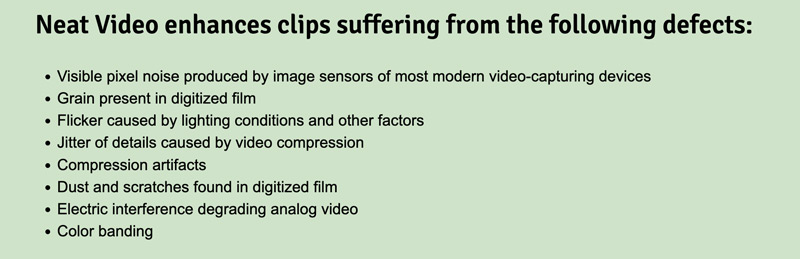
O Neat Video pode remover o ruído do seu vídeo e obter uma reprodução mais suave. Adota algoritmos avançados para realizar a operação de redução de ruído enquanto minimiza a perda de qualidade. Além disso, possui uma função de correção de cores de nível profissional para ajudar a manter cores precisas. Este plugin também pode usar a potência da GPU do seu computador para um processamento mais rápido.
O vídeo puro não é gratuito. Você pode comprar e baixar o produto comercial em seu site oficial. Oferece diversas versões para atender às diferentes necessidades do usuário. Por exemplo, você pode comprar o plug-in Neat Video necessário para After Effects, Premiere, Resolve, Final Cut, Vegas e outros editores a preços variados. Além disso, o Neat Video permite que você obtenha dois ou mais plug-ins em um pacote.
Você pode acessar o site do Neat Video e clicar na guia Comprar superior para obter as informações de preços mais precisas e atualizadas.
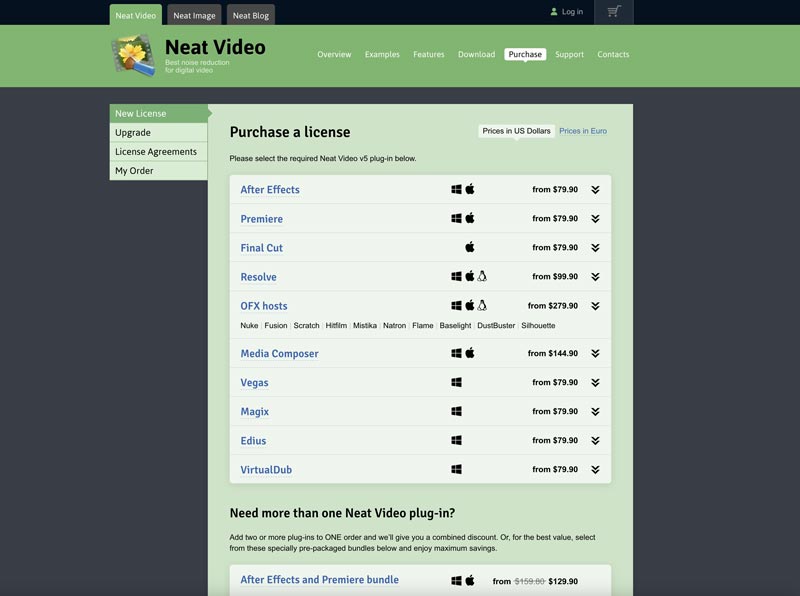
Neat Video oferece versões demo para você experimentar gratuitamente. Você pode clicar na guia Download para acessar as versões relacionadas. Além do plugin Neat Video para Premiere Pro também oferece versões para After Effects Resolve Final Cut, Vegas, Magix, Edius, VirtualDub e muito mais. Você só tem permissão para usar sua edição demo para fins não comerciais.
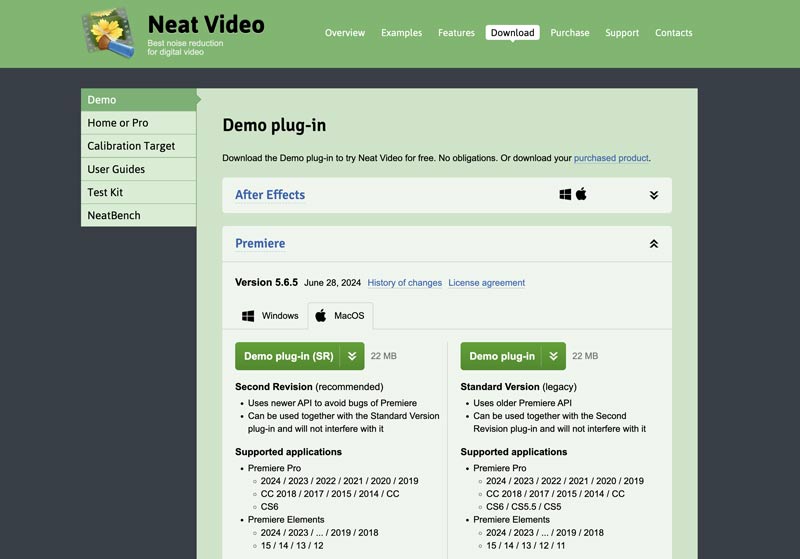
Quando quiser reduzir o ruído usando o Neat Video, você deve primeiro instalar a versão correta com base no seu editor e sistema. Certifique-se de que o plugin Neat Video esteja instalado e ativado em seu software de edição de vídeo. Em seguida, você pode adicionar o videoclipe barulhento e seguir o guia a seguir para obter a redução de ruído.
Selecione seu vídeo e adicione o plugin Neat Video. Você precisa usar soluções diferentes para aplicar o Neat Video, dependendo do editor específico que você está usando. Por exemplo, você precisa clicar com o botão direito no videoclipe, escolher Efeitos e localizar Neat Video. No Final Cut Pro, você deve ir para a guia Efeitos para encontrar o Neat Video. Se você usar o DaVinci Resolve, selecione o vídeo na página Cor e adicione o efeito Neat Video da biblioteca de efeitos.
Crie um perfil de ruído na janela do plug-in Neat Video e, em seguida, use uma ferramenta de seleção para escolher a área ruidosa específica para análise do perfil de ruído. O Neat Video analisará de forma inteligente a parte selecionada e gerará um perfil. Você pode personalizar a Força para controlar a quantidade de redução de ruído. Além disso, você pode ajustar o raio, a correção de cores, a redução de cintilação e outros com base em suas necessidades.
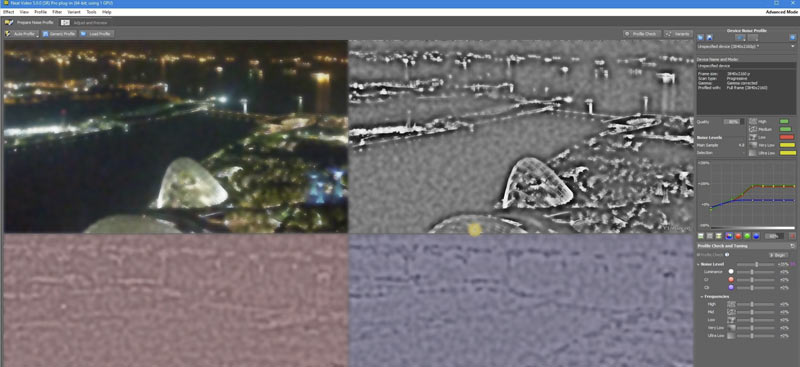
Verifique constantemente os resultados da redução de ruído ativando e desativando o efeito Neat Video. Quando estiver satisfeito com o resultado final e a qualidade, renderize seu vídeo com o Neat Video. Para etapas mais detalhadas e informações de suporte, acesse Suporte em seu site oficial.
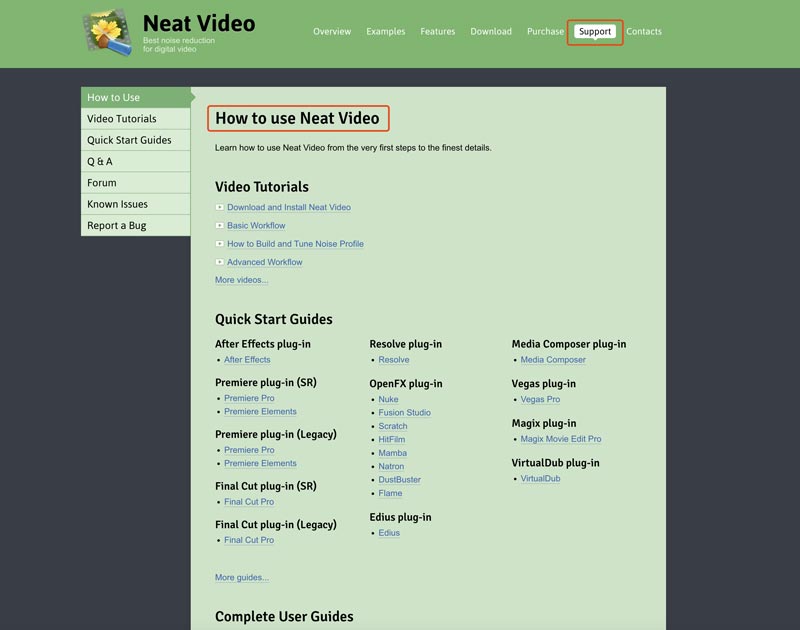
Embora o Neat Video seja uma boa opção para redução de ruído, existem muitas outras ferramentas de remoção de ruído de vídeo disponíveis, tanto gratuitas quanto pagas. Você pode começar com as funções integradas do seu software de edição. Eles podem criar resultados decentes para redução básica de ruído.
Se você preferir uma maneira simples de remover rapidamente ruídos de fundo do seu vídeo, tente usar o recurso com tecnologia de IA Aiseesoft Filmai. Ele foi especialmente projetado para aprimorar a resolução, reduzir o ruído e melhorar a qualidade.
100% seguro. Sem anúncios.
Abra o Filmai e comece com sua ferramenta Video Upscaler. Você também pode adicionar seu arquivo de vídeo e aplicar o Video Upscaler. Todos os formatos e resoluções comumente usados são suportados.
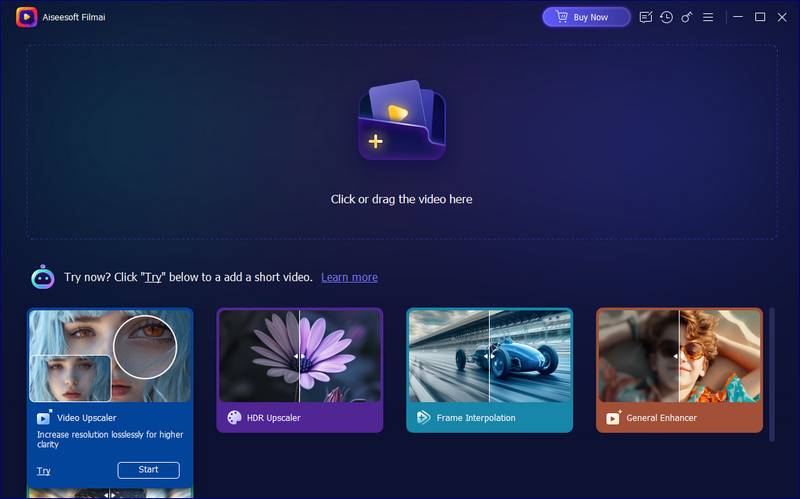
Filmai oferece vários modelos de IA para aprimorar a resolução, remover ruídos, ajustar cores e brilho e melhorar efeitos de imagem e som. Selecione o adequado para fazer a redução de ruído do vídeo.
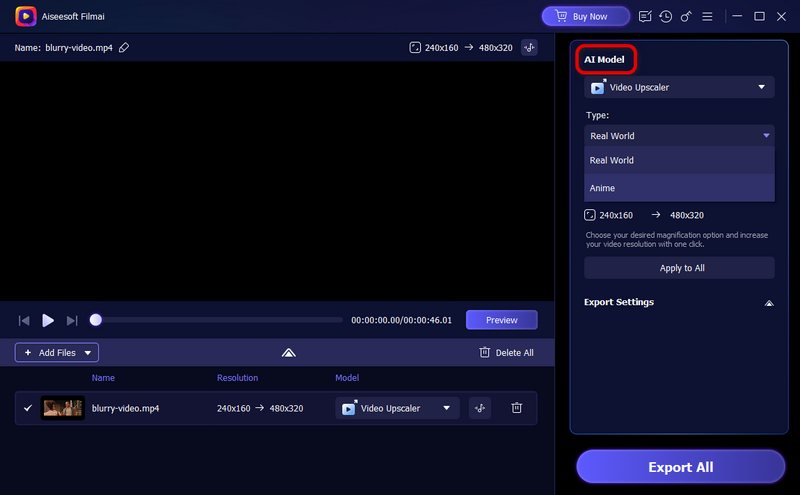
Ative o modo de visualização no canto superior direito para verificar o resultado da remoção de ruído. Se você estiver satisfeito com o vídeo aprimorado, selecione o formato desejado e personalize outras configurações de saída relacionadas. Depois disso, clique em Exportar tudo para salvar este vídeo editado.
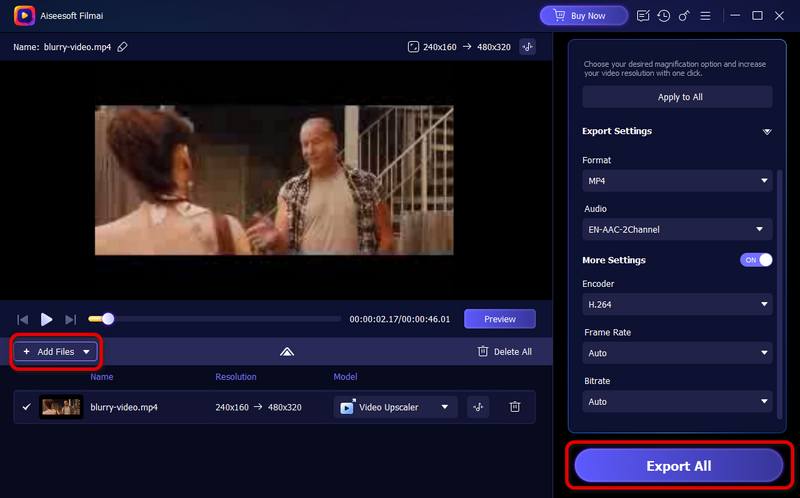
Como instalo o Neat Video no After Effects?
Para instalar o plug-in Neat Video para After Effects, você deve primeiro baixar o instalador Neat Video correto que seja compatível com sua versão do After Effects. Depois de baixado, clique duas vezes no arquivo do instalador e conclua a instalação. Depois disso, você precisa reiniciar o After Effects para ativá-lo. Então, você pode encontrar o efeito Neat Video no menu Efeitos.
Como baixar gratuitamente o plugin Neat Video para Adobe Premiere Pro?
Mesmo que você encontre alguns plug-ins do Neat Video oferecidos na Internet para download gratuito, eles não são legais. Neat Video é um plugin comercial que requer uma compra para ser usado. Este plugin é usado principalmente para remover ruídos de fundo e granulação de vídeos. Portanto, você pode optar por procurar algumas alternativas gratuitas de redução de ruído. Se estiver usando o Premiere Pro, você pode usar diretamente as funções integradas de redução de ruído.
Como usar o Neat Video no Premiere Pro?
Depois de instalar o plugin Neat Video no Premiere Pro, você pode acessá-lo no menu Efeitos. Vá para Efeitos de vídeo, escolha Vídeo bacana e selecione Reduzir ruído. Você precisa arrastar o efeito Reduzir ruído para o seu videoclipe na linha do tempo para aplicá-lo. Localize o painel Effect Controls e clique no botão Setup próximo ao efeito Reduzir ruído para abrir a janela do plug-in Neat Video. Agora você pode selecionar as partes barulhentas e usar uma predefinição adequada para remover o ruído.
Conclusão
Depois de ler este artigo, espero que você possa obter uma compreensão mais profunda do Vídeo legal plugar. Você pode começar com a versão demo do Neat Video e fazer uma avaliação gratuita. Experimente várias opções para encontrar aquela que oferece os melhores resultados de redução de ruído. Além disso, você pode escolher o recomendado Filme para reduzir o ruído com facilidade.
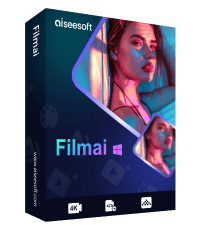
Filmai é uma solução completa para aprimorar, aprimorar e eliminar ruído de vídeo. Ele também permite inserir quadros para obter um vídeo mais suave e sem complicações.
100% seguro. Sem anúncios.